Faire les yeux Pop CC Mise à jour Lightroom

La fonctionnalité principale je discuterai dans cette mise à jour est disponible depuis 5 Lightroom, mais il y a un nouvel ajout à CC qui met Lightroom la cerise sur le gâteau. Nous allons utiliser deux outils: l'outil de filtrage radial et l'outil Pinceau de réglage. Creusons dans.
La couleur de l'Iris
Premières choses tout d'abord, traiter toute la photo au point où vous êtes heureux avec elle avant de faire quoi que ce soit d'autre. Tout ajustement de l'image globale sera plus tard affecter les yeux, malgré les ajustements que nous sommes sur le point de faire.
La meilleure partie de cette méthode d'amélioration, comme tout le reste dans Lightroom, est que c'est un processus non destructif
Maintenant, nous allons commencer par la partie colorée de l'oeil: l'iris. Dans le module Développement. sélectionner l'outil Filtre radial. Dans le menu qui apparaît, sélectionnez Iris Enhance l'effet. puis aller directement vers le bas et cliquez sur Masque inverti.
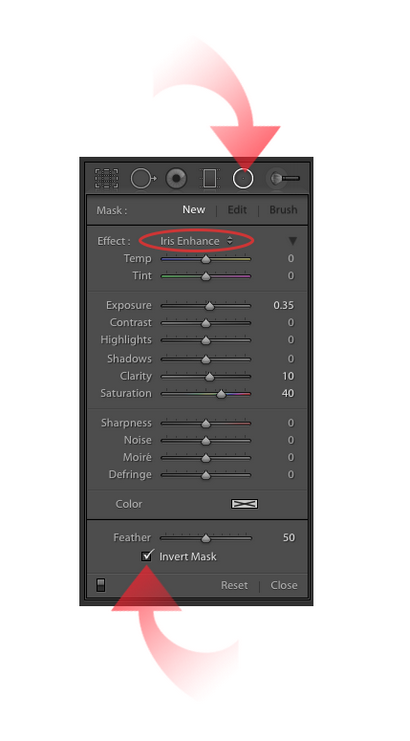
Ensuite, cliquez et faites glisser pour faire une ellipse qui couvre l'iris. Vous verrez un changement de couleur tout de suite que les paramètres par défaut sont appliqués.

Vous pouvez ajuster la taille et l'emplacement de l'ellipse après que vous lâchez, alors ne vous sentez pas comme il doit être exact. Ajuster si nécessaire. Une fois que vous êtes satisfait de la couverture de l'ellipse sur l'iris, il est temps de régler les paramètres.
Pour vraiment nous allons nous concentrer pop yeux, sur une poignée de curseurs:
Comme pour toutes les retouches portrait, en particulier avec les yeux, la subtilité est la clé. Nous voulons que les yeux pop un peu, pas éclater avec des couleurs.
Commencez avec les paramètres par défaut, puis commencer à ajuster les curseurs jusqu'à ce que vous obtenez le look que vous voulez. Commencez par le haut de la liste: la première exposition. Puis le contraste. etc. Vous pouvez régler chaque curseur à tout moment si vous trouvez un affecte l'autre d'une manière que vous ne l'aimez pas. Voici la recette je pour cette photo.

Chaque photo est différent (éclairage, différents angles face, etc.), vous devrez ajuster les curseurs jusqu'à ce que vous trouverez ce qui convient à votre fantaisie. Les réglages de curseur ne seront probablement pas les mêmes pour chaque image, ou même chaque oeil.
Lorsque vous avez terminé le premier oeil, vous pouvez facilement copier votre travail et coller un autre état radial du filtre. Il suffit de sélectionner l'outil de filtrage radial, faites un clic droit sur le bouton et choisissez en double. Un état de duplication apparaîtra au-dessus de l'original. Cliquez et faites glisser sur elle pour passer à l'autre œil. Ensuite, ajuster la taille en tirant sur les poignées au besoin.

La touche finale sur l'iris est de brûler sur les bords s'ils en ont besoin.
S'ils en ont besoin.
Souvent, ils ne ont pas besoin alors ne pas seulement faire cette étape bon gré mal gré. Si l'iris ressemble déjà un peu plus sombre sur les bords, laisser seul. Si vous avez besoin d'ajouter un peu de couleur approfondissement, utilisez le Pinceau de réglage. et sélectionnez le préréglage Burn.
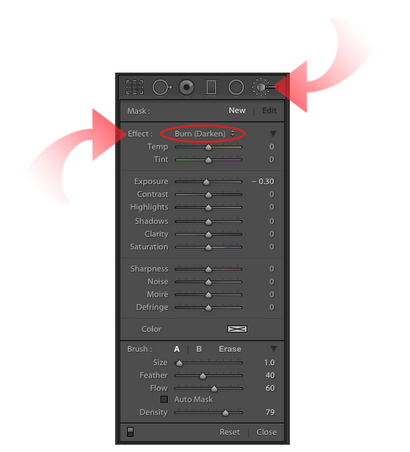
Conseil: pour révéler le masque rouge de l'ajustement que vous travaillez avec, appuyez sur la touche O.
Avec une taille de pinceau fin à une valeur de plume de 50, sélectionnez l'effet de brûlure, et se brosser les bords de l'iris juste assez pour qu'ils aient une couleur plus foncée que le reste de l'iris. Rappelez-vous que vous pouvez régler le curseur d'exposition après avoir peint la zone de couverture pour le rendre plus ou moins foncées selon les besoins. Encore une fois, la subtilité est la clé ici.

Pour la brûlure de bord, vous vous concentrerez sur l'exposition. Contraste et clarté seulement. Ajuster ou refaire si nécessaire jusqu'à ce que vous obtenez le look que vous aimez.
Les Blancs de leurs yeux
De même que dans les versions précédentes de Lightroom, nous allons utiliser les paramètres prédéfinis Pinceau Réglage pour égayer le blanc des yeux.
Lorsque vous êtes satisfait de l'apparence des iris, choisissez un nouvel état Pinceau de réglage en cliquant sur l'outil Pinceau de réglage.
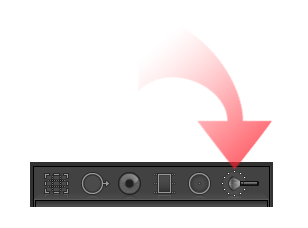
Ensuite, appuyez sur le menu déroulant Effet et choisissez le préréglage Dodge (éclaircir)
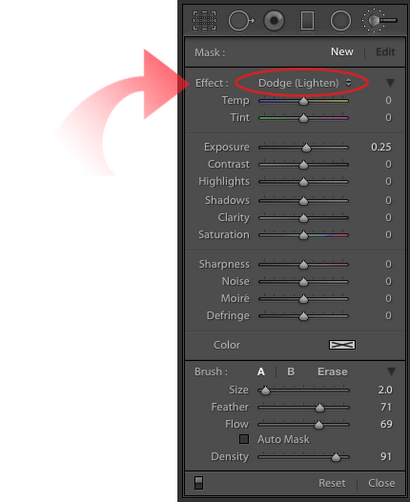

Si les blancs des yeux sont trop lumineux et trop parfait, ils vont chercher de faux, si le cadran de l'exposition peu à peu. Le réglage par défaut de 23 pourrait être tout ce dont vous avez besoin. Faire baisser la saturation juste un peu pour enlever toute rougeur ou d'autres teintes de couleur. Je vais le dire encore une fois: la subtilité est clé que vous ne voulez pas que votre sujet ressemblant à un mannequin!
Si vous vous sentez les Blancs ont besoin d'un petit quelque chose de plus, laissez l'exposition à 23 et essayez de régler les autres curseurs. Boostez les ombres, les faits saillants et contraste jouer jusqu'à ce que vous obtenez des blancs que vous aimez.
Voici un aperçu de ce que ma recette oeil blanchissant ressemble à cette image. Tout dépend des yeux chaque personne est différente, et vous devrez régler pour chacun, mais cela est un bon endroit pour commencer.
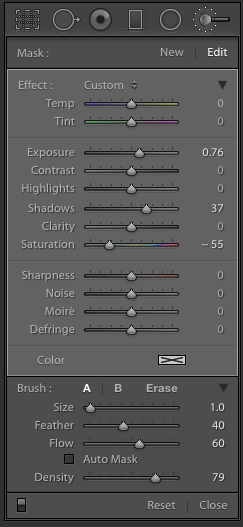
C'est tout. Les yeux sont poppin’!
Voici mon avant et après:


Appliquer à plusieurs photos
Ne pas oublier que vous pouvez ajouter ces mêmes réglages à plusieurs images en les synchronisant et en sélectionnant le filtre radial et réglage des options pinceau dans la boîte de dialogue Sync.
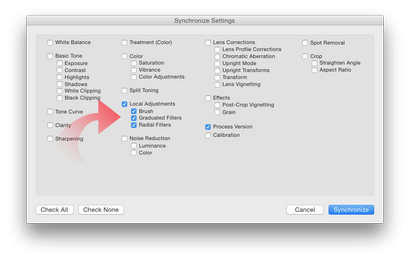
Une fois synchronisé, vous pouvez déplacer le réglage autour, redimensionner et modifier si nécessaire. Je trouve qu'il est plus utile de copier la partie de l'iris, et non le blanc des yeux. Il est souvent plus facile de d'alléger les blancs avec un nouvel état Pinceau de réglage que de modifier un en effaçant existant.
S'il y a un être humain comme sujet principal de votre photo, les yeux doivent être claires et nettes.
Parce que vous ne voulez pas de brouillard sur les fenêtres de l'âme.
Ryan Klos est un auteur et photographe dans l'Illinois du Nord spécialisé dans les portraits hauts et headshots d'entreprise / d'affaires. Il tire également la photographie de stock pour Getty Images. Il est un coureur, monte une moto, et a l'habitude de mettre des livres vers le bas à mi-chemin et de ne jamais les achever.